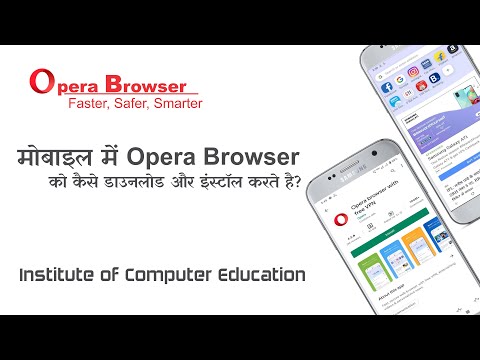ኦፔራ በአጠቃላይ በኮምፒተርዎ ላይ ብቸኛው አሳሽ አይደለም ፡፡ ኦፐሬቲንግ ሲስተም ሲጫን የድር አሳሹም በውስጡ ይጫናል ፡፡ ለምሳሌ ፣ በዊንዶውስ ላይ ይህ ኢንተርኔት ኤክስፕሎረር ነው ፡፡ ስለዚህ ፣ ኦፔራን ከጫኑ በኋላ ሌላ አሳሽን የሚጠቀሙ ሲሆን ይህም ነባሪ የድር አሳሽዎ ያደርግልዎታል። ምናልባት እርስዎ እንደሚስማሙ እና በኋላ ወደ ኦፔራ ለመቀየር ይፈልጋሉ ፡፡

አስፈላጊ ነው
ኦፔራ አሳሽ
መመሪያዎች
ደረጃ 1
አሳሹን አሁን ከጫኑ ከዚያ ለመጀመሪያ ጊዜ ሲጀምሩ ኦፔራ በኮምፒተርዎ ላይ እንደ ነባሪ የድር አሳሽ አልተጫነም የሚል መልእክት ያሳያል። ተመሳሳዩ መልእክት እንደ ነባሩ የድር አሰሳ መተግበሪያ እንዲገልጹልዎ ይጠይቃል። እርስዎ “አዎ” ወይም “አይ” የሚል መልስ የመምረጥ ምርጫ ይኖርዎታል ፣ እና በተጨማሪ ፣ ከዚህ በኋላ ይህን መገናኛ ላለማሳየት በቅናሽው ፊት ምልክት (ምልክት) የማድረግ እድልም ይኖራል ፡፡ ካስቀመጡት ኦፔራ የትኛውን ቁልፍ ቢጫኑም - “አዎ” ወይም “አይ” ምንም ይሁን ምን ነባሪው አሳሹ መሆኑን በሚቀጥሉት ጅምር ላይ መፈተሽን ያቆማል።
ደረጃ 2
በመቀጠል ፣ ወደዚህ ምርጫ መመለስ ከፈለጉ ቀደም ሲል ኦፔራ ነባሪው የድር አሳሽ መሆን አለመሆኑን አመልካች ሳጥኑን ምልክት ካደረጉ ይህንን ቅንብር መሰረዝ ይኖርብዎታል ፡፡ ይህንን ትግበራ ነባሪ አሳሹ ለማድረግ ሌላ ምንም መንገድ የለም - በሚቀጥለው ማስጀመሪያ ላይ ይህንን ምርጫ ለእርስዎ ሊያቀርብልዎት ይገባል በአሳሹ ቅንብሮች ውስጥ ተጓዳኝ አማራጩን ለማግኘት ዋናውን ምናሌውን መክፈት ያስፈልግዎታል ፣ ወደ “ቅንብሮች” ክፍል ይሂዱ እና ንጥሉን ይምረጡ “አጠቃላይ ቅንብሮች”። እነዚህ እርምጃዎች CTRL + F12 ን በመጫን ሊተላለፉ ይችላሉ።
ደረጃ 3
በሚከፈተው የቅንብሮች መስኮት ውስጥ “የላቀ” ትርን ያስፈልግዎታል - ወደ እሱ ይሂዱ እና በግራ መቃን ውስጥ ያለውን “ፕሮግራሞች” ምናሌ ንጥል ይምረጡ ፡፡ “ኦፔራ ነባሪ አሳሹ መሆኑን ያረጋግጡ” ከሚል ቃላት ጋር አመልካች ሳጥኑ ይኸውልዎት ፡፡ ይፈትሹ እና "እሺ" ላይ ጠቅ ያድርጉ።
ደረጃ 4
አሁን አሳሽዎን እንደገና ማስጀመር ወይም ቀጣዩን የዚህ መተግበሪያ ጅምር መጠበቅ ይችላሉ። ኦፔራን እንደገና ሲጀምሩ ፣ ልክ ከመጀመሪያው ጭነት በኋላ ፣ በኮምፒተርዎ ላይ እንደ ነባሩ የድር አሳሽ እንዲገልጹ እንደገና ይጠየቃሉ ፣ ለዚህም “አዎ” ብለው መመለስ ያስፈልግዎታል ፡፡